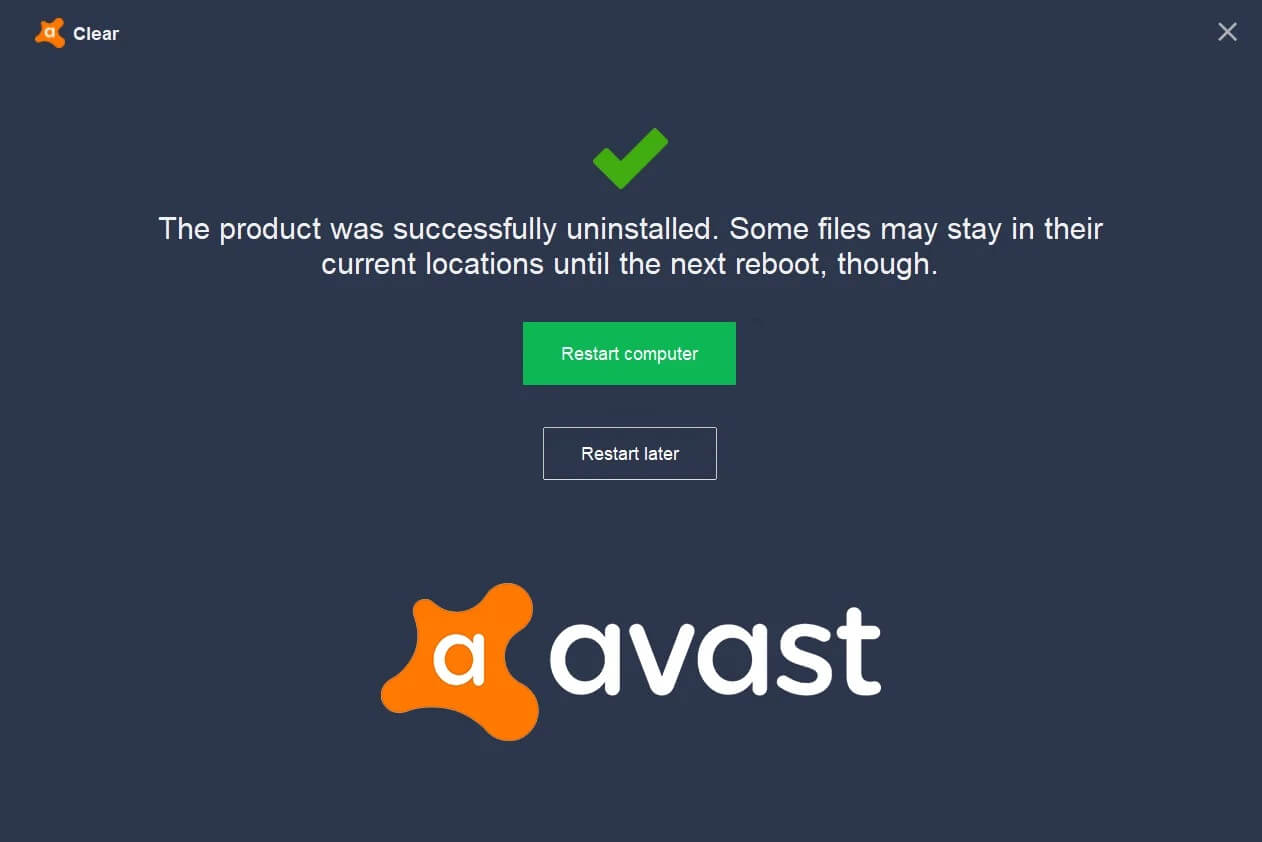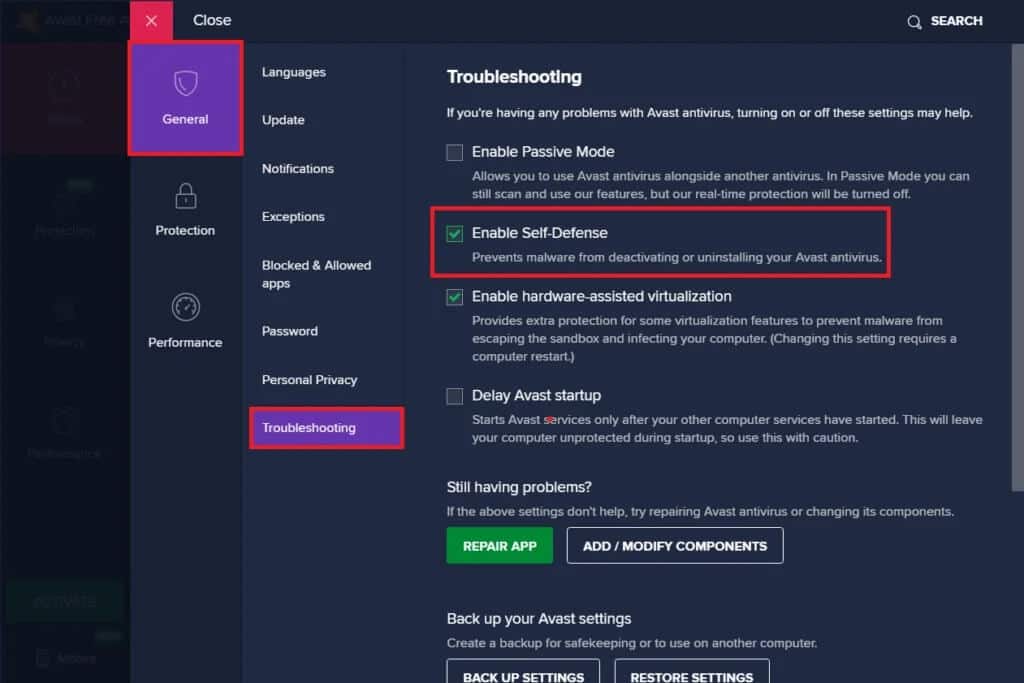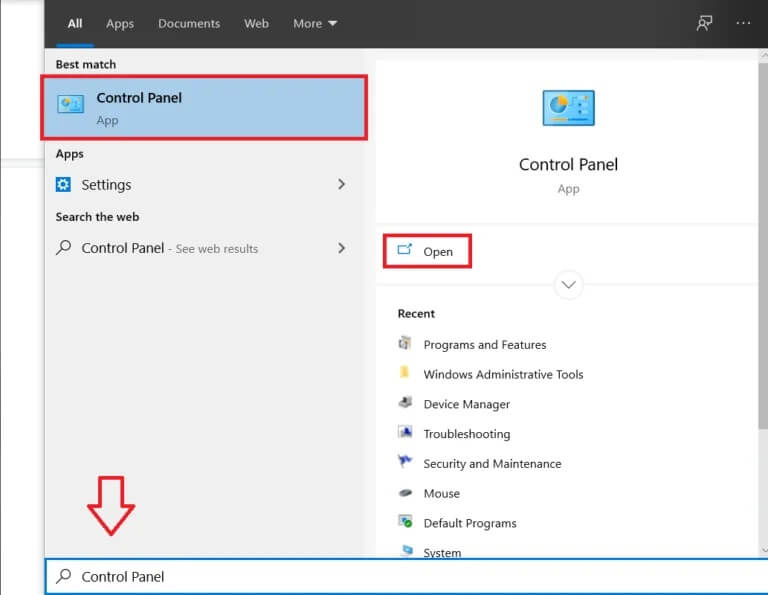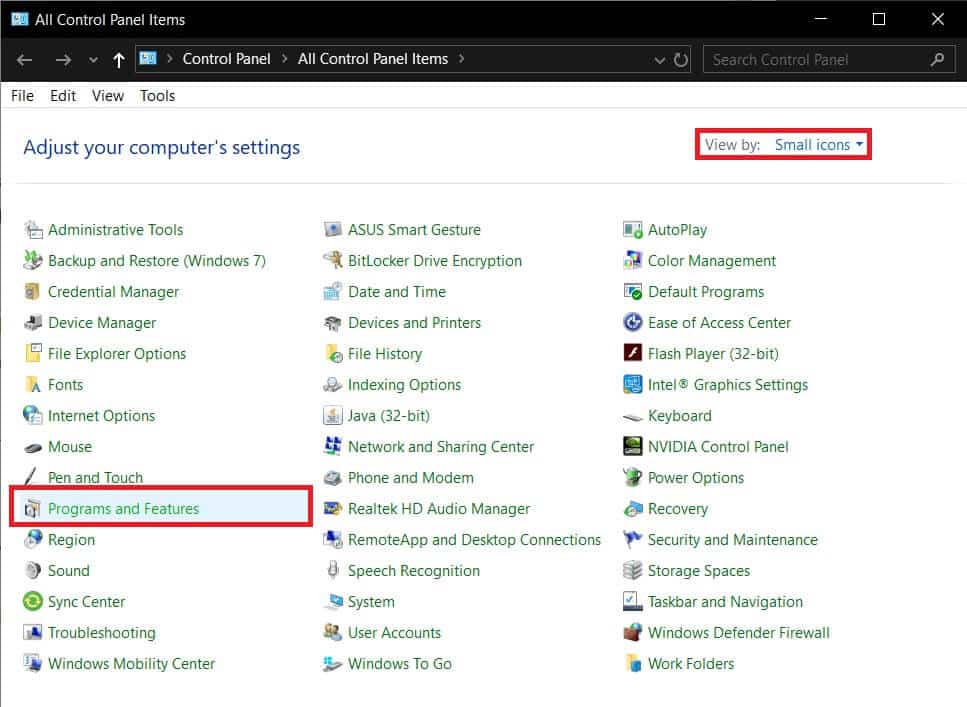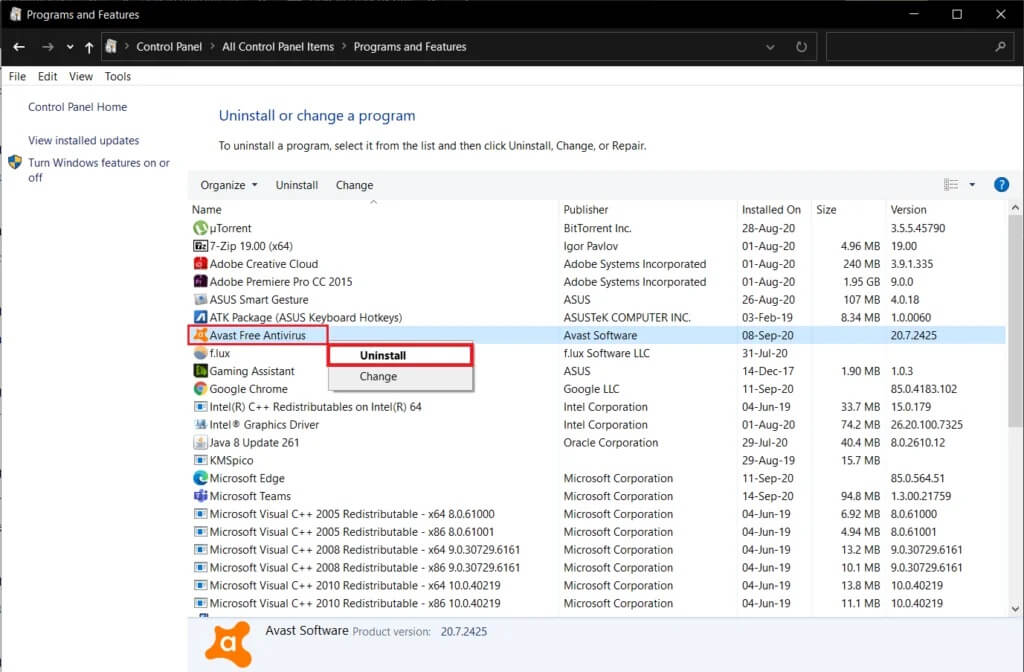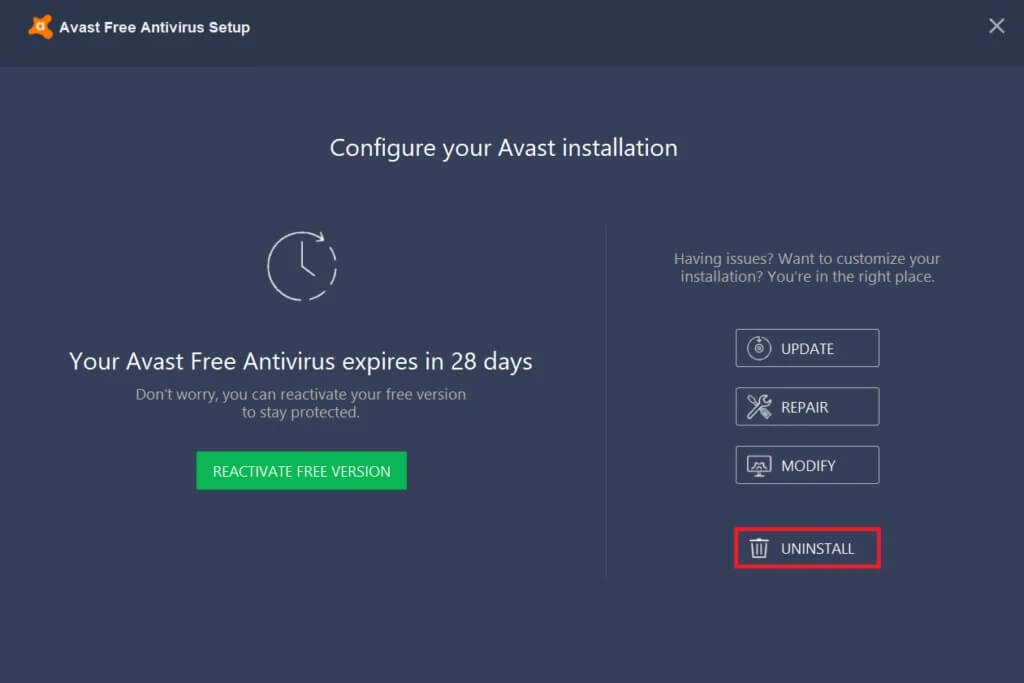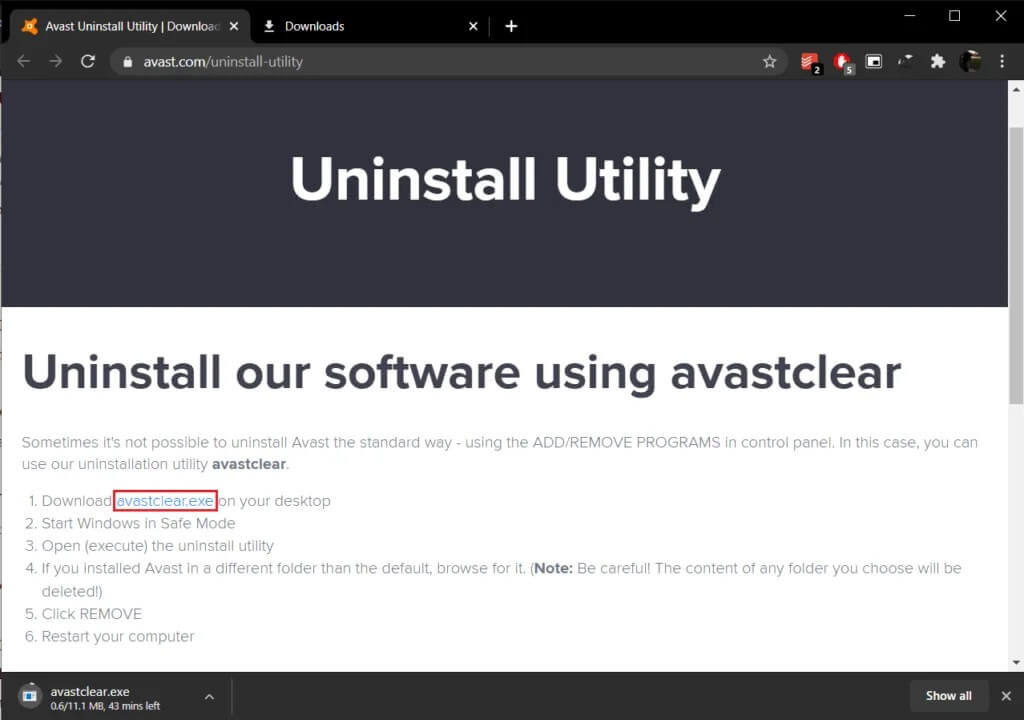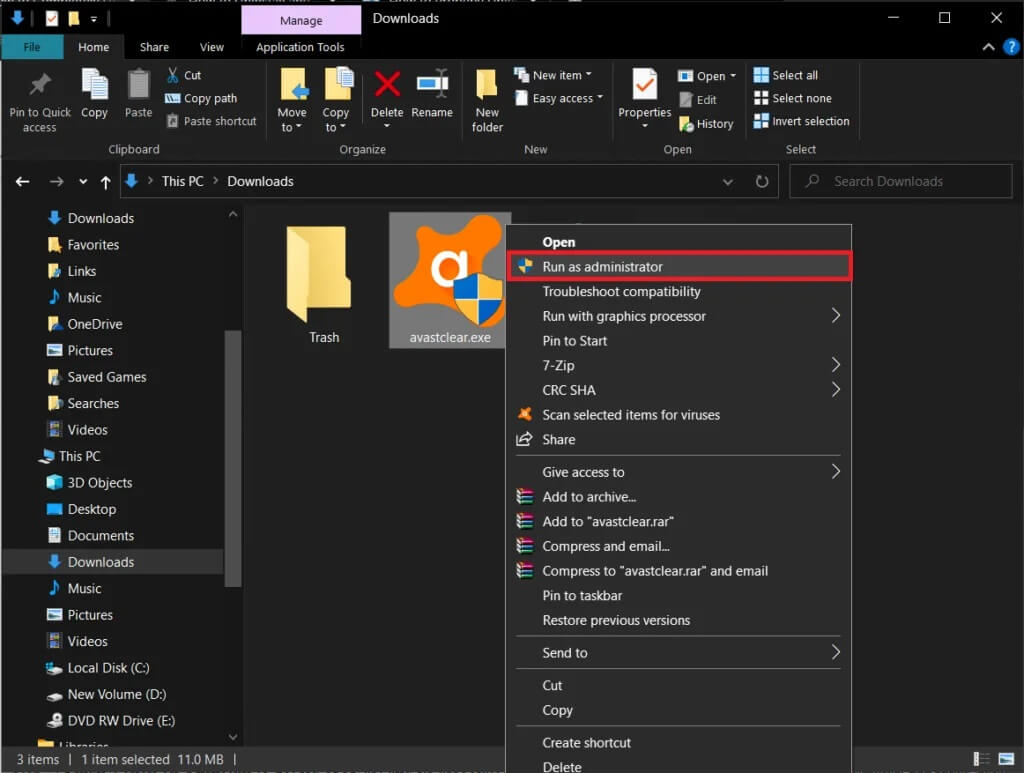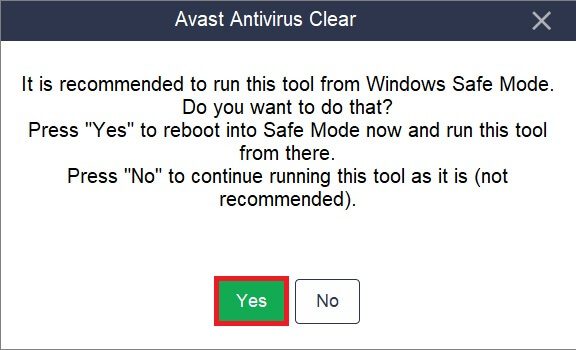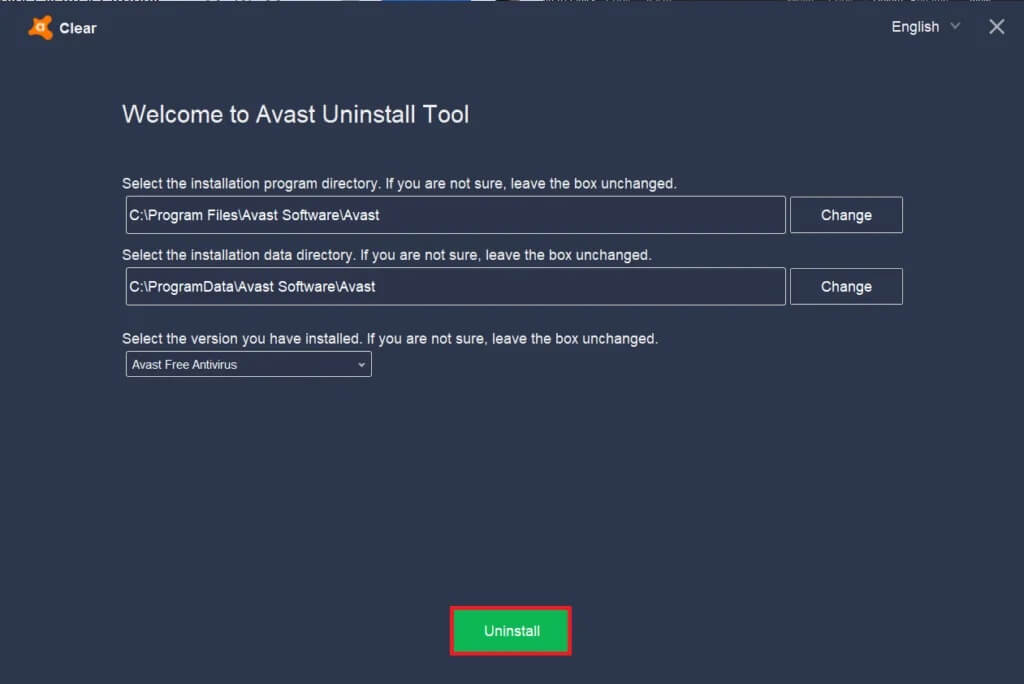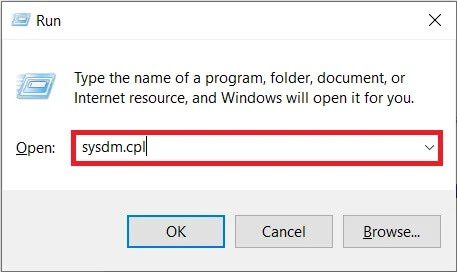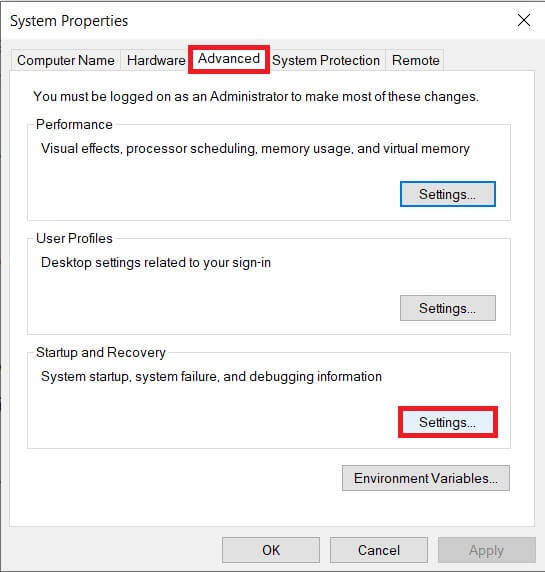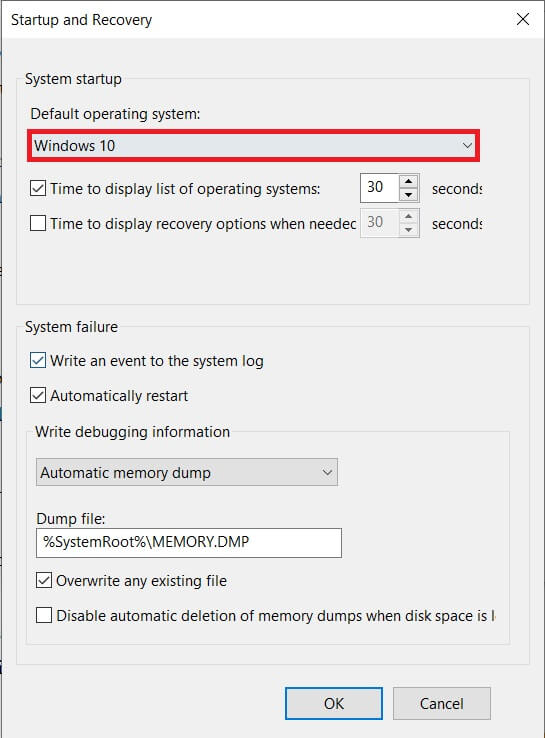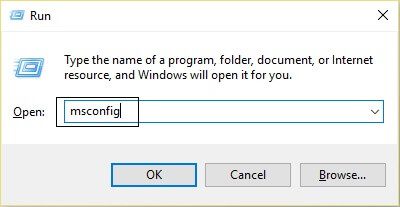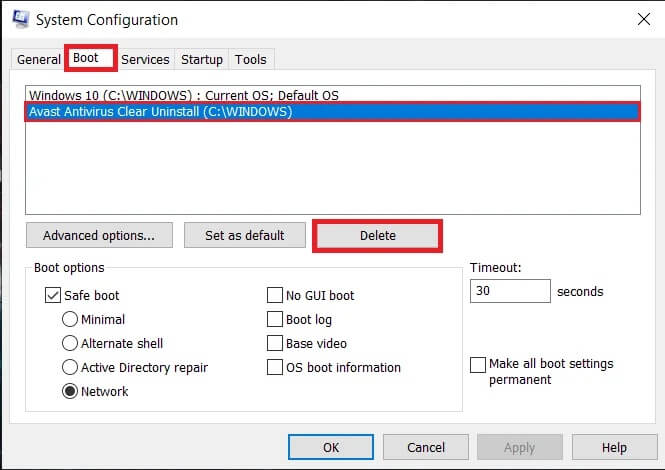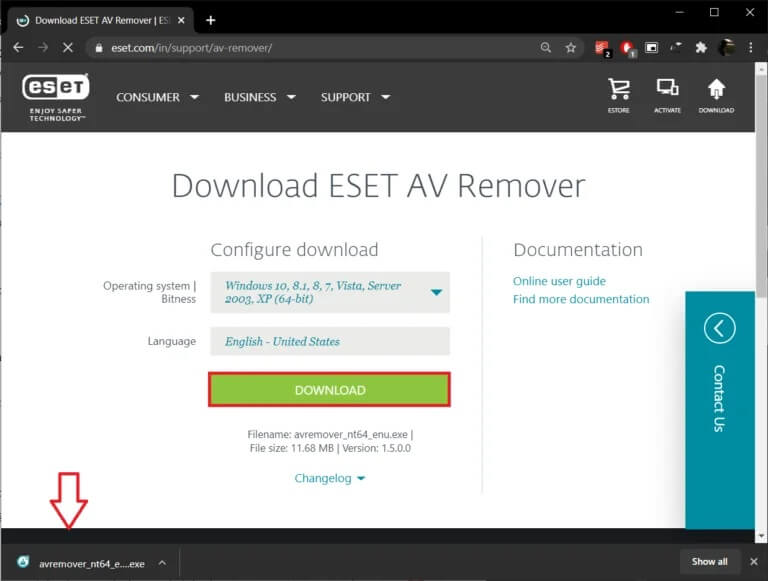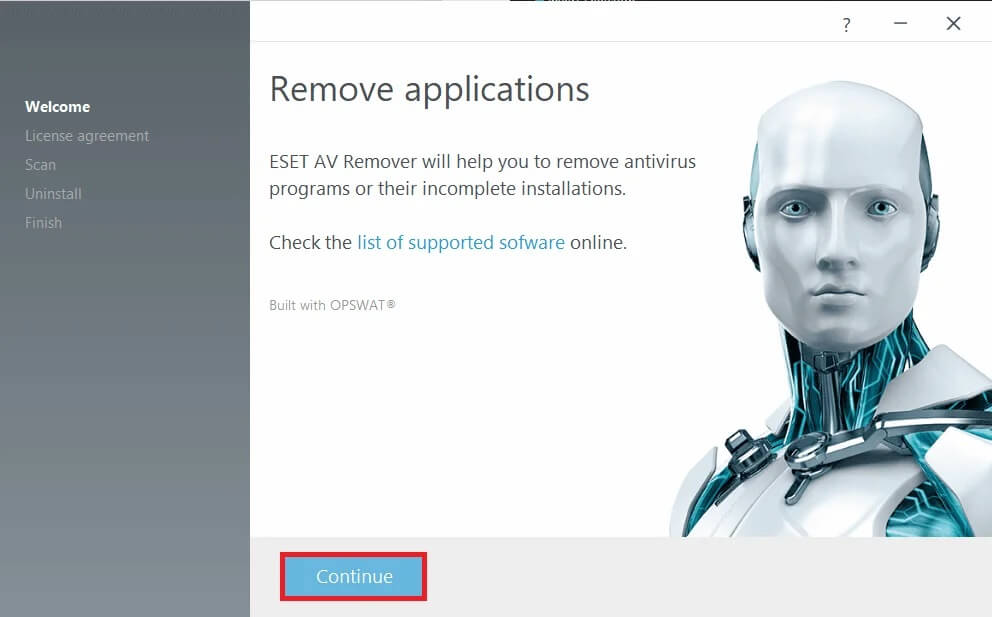5 Möglichkeiten, Avast Antivirus in Windows 10 vollständig zu deinstallieren
Wie zu entfernen Avast Genau ab Windows 10: Ein Antivirus- oder Anti-Malware-Programm ist eine der ersten Anwendungen, die wir auf einem neuen Computer installieren. Obwohl im Internet eine breite Palette kostenloser und kostenpflichtiger Sicherheitssoftware verfügbar ist, wird Avast Free Antivirus von vielen bevorzugt. Avast leistet hervorragende Arbeit beim Schutz Ihres Computers vor böswilligen Angriffen und beim Schutz Ihrer persönlichen Daten. Die kostenpflichtige Version des Programms erfordert ein höheres Sicherheitsniveau und enthält zusätzliche Funktionen zum Scannen der von Ihnen besuchten Websites und der an Sie gesendeten E-Mails.
Die in neueren Versionen von Windows enthaltene Sicherheitssoftware Windows Defender hat sich für die meisten Benutzer als völlig ausreichend erwiesen und sie aufgefordert, andere Sicherheitssoftware von Drittanbietern zu deinstallieren. Obwohl das Entfernen von Antivirensoftware von Drittanbietern nicht so einfach ist. Die meisten Sicherheitssoftwares enthalten zusammen mit Avast Funktionen wie Self-Defense, um zu verhindern, dass bösartige Apps entfernt werden, ohne den Benutzer zu benachrichtigen.
Dies bedeutet leider, dass selbst Benutzer die App nicht durch einfaches Deinstallieren über die Windows-Einstellungen oder Programme und Funktionen entfernen können. Stattdessen müssen sie vor (oder nach) ein paar zusätzliche Schritte ausführen, um ihren Computer vollständig von Antivirensoftware und zugehörigen Dateien zu bereinigen. Wenn Sie Avast nicht richtig deinstallieren, erhalten Sie möglicherweise immer noch diese lästigen Popups, die nach einem Update fragen, und manchmal auch Bedrohungswarnungen.
In diesem Artikel finden Sie fünf verschiedene Möglichkeiten, Avast Free Antivirus vollständig von Ihrem Windows 10-PC zu deinstallieren.
5 Möglichkeiten, Avast Antivirus von Windows 10 PC zu entfernen
Wenn Sie Avast bereits deinstalliert haben und nach Möglichkeiten suchen, die verbleibenden Dateien zu entfernen, fahren Sie mit Methode 3, 4 und 5 fort. Befolgen Sie andererseits die Methoden 1 oder 2, um das korrekte Avast-Entfernungsverfahren durchzuführen.
Methode XNUMX: Deaktivieren Sie Avast Self-Defense und deinstallieren Sie Avast
Wie bereits erwähnt, enthält Avast ein Selbstverteidigungsmodul, um Malware davon abzuhalten, sie zu entfernen. Wenn die Malware versucht, Avast zu deinstallieren, zeigt das Self-Defense-Modul ein Popup-Fenster an, das den Benutzer darüber informiert, dass ein Deinstallationsversuch unternommen wurde. Der Deinstallationsvorgang wird nur gestartet, wenn der Benutzer auf die Schaltfläche „Ja“ klickt. Um Avast vollständig zu entfernen, müssen Sie zuerst Self-Defense in den Avast-Einstellungen deaktivieren und dann mit der Deinstallation fortfahren.
1. Doppelklicken Sie auf das Verknüpfungssymbol Avast auf dem Desktop, um es zu öffnen. Wenn Sie keinen Code haben Abkürzung Suchen Sie stattdessen in der Suchstartleiste nach Avast (Windows-Taste + S) Und klicken Sie öffnen.
2. Wenn Sie die Schnittstelle öffnen Die Anwendung , Klicken Hamburger-Symbol (drei horizontale Striche) in der oberen rechten Ecke, aus dem Menü, in das Sie gleiten, wählen Sie die Einstellungen.
3. Im Fenster die Einstellungen Gehen Sie als nächstes auf die Registerkarte „JahrTippen Sie im linken Navigationsmenü auf "Finde die Fehler und behebe sie".
4. Schließlich tun Funktion deaktivieren Selbstverteidigung Durch Deaktivieren des Kontrollkästchens neben „Aktivieren Selbstverteidigung".
5. Eine Popup-Nachricht wird angezeigt, die Sie darauf aufmerksam macht, dass Versuch, die Selbstverteidigung zu deaktivieren. Klicken OK um die Aktion zu bestätigen.
6. Nachdem wir das Selbstverteidigungsmodul jetzt ausgeschaltet haben, können wir mit der Deinstallation von Avast selbst fortfahren.
7. Drücken Sie Windows-Taste und fang an zu schreiben Steuerplatine , Klicken öffnen Wenn die Suchergebnisse eintreffen.
8. Klicken Sie auf Programme und Funktionen. Sie können die Symbolgröße mit der Option Anzeigen nach oben rechts auf groß oder klein ändern, um das gewünschte Element leichter zu finden.
9. Lokalisieren Avast Free Antivirus Klicken Sie im nächsten Fenster mit der rechten Maustaste darauf und wählen Sie deinstallieren.
10. Das Setup-Fenster von Avast Antivirus wird angezeigt, wenn Sie auf Deinstallieren klicken. Im Setup-Fenster können Sie die Anwendung aktualisieren, reparieren oder ändern. Die Schaltfläche Deinstallieren befindet sich auch am unteren Rand des Fensters. Klicken Sie darauf, um fortzufahren.
11. Sie erhalten erneut ein Popup, in dem Sie zur Bestätigung aufgefordert werden; Klicken Sie auf Ja, um den Deinstallationsprozess zu starten.
12. Der Deinstallationsvorgang dauert einige Minuten. Wenn Sie fertig sind, erhalten Sie eine Bestätigungsmeldung mit der Meldung „Produkt wurde erfolgreich deinstalliert“ mit Optionen zum Neustart Ihres Computers jetzt oder später, um alle Avast-Dateien zu entfernen.
Wir empfehlen, sofort nach der Deinstallation von Avast einen Neustart durchzuführen. Wenn Sie jedoch mitten in einer wichtigen Arbeit sind, können Sie später fortfahren.
Methode XNUMX: Verwenden Sie das Deinstallationsprogramm von Avast
Die meisten Antiviren-Unternehmen haben damit begonnen, spezielle Dienstprogramme zu veröffentlichen, um ihre Sicherheitssoftware ordnungsgemäß zu entfernen. In ähnlicher Weise ist Avastclear ein Deinstallationsprogramm von Avast selbst, um alle seine Anwendungen von Ihrem PC mit Windows 10 zu entfernen.Das Tool ist einfach zu bedienen, erfordert jedoch, dass Sie das System im abgesicherten Modus starten. Klären Sie also alle Sofortmaßnahmen ab, bevor Sie Avastclear verwenden.
Außerdem können einige Benutzer bei der Verwendung von Avastclear auf ein Popup mit der Meldung „SDF verhindert die Deinstallation“ stoßen. Befolgen Sie die Schritte 1 bis 5 der obigen Methode, um das Selbstverteidigungsmodul zu deaktivieren und vollständig zu deinstallieren.
1. Gehen Sie zu Dienstprogramm zum Entfernen von Avast deinstallieren und klicke klicke auf den Hyperlink avastcleaner.exe zum Herunterladen das Werkzeug.
2. Öffnen Downloads-Ordner (oder wo Sie die Datei gespeichert haben), und klicken Sie mit der rechten Maustaste auf avastcleaner.exe , und wählen Sie Als Administrator ausführen.
Hinweis: Klicken Sie im nächsten Popup-Fenster für die Benutzerkontensteuerung auf Ja, um die erforderliche Berechtigung zu erteilen.
3. Sie erhalten eine Nachricht mit der Empfehlung, das Tool in auszuführen Abgesicherter Windows-Modus. Klicken نعم einfahren Sicherheitsmodus.
4. Sobald der Computer eingeschaltet ist Sicherheitsmodus , Ich suche nach Datei nochmal und mach Mach es an.
5. Klicken Sie im nächsten Fenster auf „Ein WechselSo wählen Sie den Avast-Installationsordner aus. Das Entfernungstool bestimmt den Standardinstallationspfad automatisch, aber wenn Sie Avast in einem benutzerdefinierten Ordner installiert haben, gehen Sie zu diesem und wählen Sie die Version von Avast aus, die Sie über das Dropdown-Menü installiert haben.
6. Tippen Sie abschließend auf „إلغاء InstallationUm Avast und die zugehörigen Dateien loszuwerden.
Nachdem Sie die verbleibenden Dateien entfernt und Ihren Computer neu gestartet haben, deinstallieren Sie Avast Clear, auch weil Sie es nicht mehr benötigen.
Methode XNUMX: Avast OS entfernen
Avast Antivirus installiert während der Deinstallation ein temporäres Avast-Betriebssystem. Das Betriebssystem wird installiert, um das Entfernen zugehöriger Dateien zu unterstützen. Obwohl die Dateien einmal entfernt wurden, deinstalliert sich Avast OS nicht selbst. Während das Betriebssystem die verbleibenden Avast-Dateien entfernt, wird es als Standardbetriebssystem für den Computer festgelegt und wird daher nicht automatisch entfernt/gelöscht.
Um den Empfang von Avast-Popups zu beenden, müssen Sie zunächst Windows erneut als Standardbetriebssystem auswählen und Avast OS dann manuell löschen.
1. Einschalten Führen Sie die Befehlsbox aus, indem Sie drücken auf schlüssel Windows + R, Und tippe sysdm.cpl , und drücken Sie die Eingabetaste, um ein Fenster zu öffnen Systemeigenschaften.
2. Wechseln Sie zum Reiter "Erweiterte Optionenund klicke auf den ButtonEinstellungenUnter dem Abschnitt Start und Wiederherstellung.
3. Stellen Sie im nächsten Fenster sicher, dass Legen Sie als Standardbetriebssystem Windows 10 fest. Wenn nicht, erweitern Sie das Dropdown-Menü und wählen Sie Windows 10. Klicken Sie zum Beenden auf OK.
4. Über ein Auswahlmenü kann man auch Windows als Standardbetriebssystem einstellen Stiefel. Um auf das Auswahlmenü zuzugreifen, drücken Sie wiederholt Esc oder F12 beim Einschalten des Computers.
5. Öffnen Sie erneut die Befehlsbox Führen Sie , Und geben Sie ein msconfig , Und drücke Enter.
6. Gehen Sie im nächsten Systemkonfigurationsfenster zur Registerkarte Boot.
7. Wählen Sie Avast-Betriebssystem und klicken Sie auf die Schaltfläche . löschen. Stimmen Sie allen Bestätigungsnachrichten zu, die Sie möglicherweise erhalten.
Methode XNUMX: Verwenden Sie ein Entfernungsprogramm eines Drittanbieters
Das Internet ist mit vielen Programmen zum Entfernen von Restdateien überflutet. Einige der beliebtesten Windows-Entferner-Tools sind CCleaner und Revo-Deinstallationsprogramm. ESET AV Remover ist ein Entfernungstool, das speziell zum Entfernen von Antiviren- und Malware entwickelt wurde und alle verfügbare Sicherheitssoftware vollständig entfernen kann. In diesem Fall verwenden wir ESET AV Remover, um Avast Antivirus in Windows 10 vollständig zu deinstallieren:
1. Besuch ESET AV-Entferner herunterladen und TU Laden Sie die Installationsdatei herunter passend für Ihre Systemarchitektur (32-Bit oder 64-Bit).
2. Klicken Sie auf Datei exe. um den Installationsassistenten zu starten. Befolgen Sie alle Anweisungen auf dem Bildschirm So installieren Sie ESET AV Remover.
3. Öffnen Sie nach der Installation ESET AV Remover und klicken Sie auf Weiter gefolgt von Akzeptieren, damit die Anwendung Ihren Computer auf Spuren von vorinstalliertem Antivirus scannen kann.
4. Wählen Sie Avast und alle zugehörigen Programme aus der Checkliste und klicken Sie auf Entfernen.
5. Klicken Sie auf „Entfernungerneut im Bestätigungs-/Warnungs-Popup.
Überprüfen Sie die Liste der Programme und Funktionen, um sicherzustellen, dass sich keine Avast-Software auf Ihrem Computer befindet. Sie können ESET AV Remover auch loswerden, da er keinen Zweck mehr erfüllt.
Methode XNUMX: Löschen Sie manuell alle Avast-bezogenen Dateien
Wenn keine der oben genannten Methoden Avast-Popups beseitigt, ist es am Ende an der Zeit, die Sache selbst in die Hand zu nehmen und alle Avast-Dateien manuell zu löschen. Alle Antivirus-Dateien sind geschützt und können nur von einem vertrauenswürdigen Installationsprogramm gelöscht/entfernt werden. Für Avast-Dateien ist das vertrauenswürdige Installationsprogramm Avast selbst. Mit dieser Methode aktualisieren wir unseren Zugriffsstatus und löschen dann alle verbleibenden Avast-Dateien manuell.
1. Drücken Sie die .-Taste Windows + E Öffnen Sie den Windows-Datei-Explorer und kopieren Sie den folgenden Speicherort und fügen Sie ihn in die Adressleiste ein.
C:\ProgramData\AVAST Software\Avast\
2. Suche nach Dateien das möchte Lösche es , klicken Sie mit der rechten Maustaste auf einen davon und wählen Sie ئصائص.
3. Gehen Sie auf die Registerkarte „الأمانund klicken Sie auf die Schaltfläche . "Erweiterte Optionen".
4. Klicken Sie im nächsten Fenster auf Hyperlink Ändern Sie, um sich selbst als Eigentümer zu bestimmen.
5. Legen Sie Ihr Konto oder ein Administratorkonto als Eigentümer fest und klicken Sie zum Speichern und Beenden auf OK. Schließen Sie alle Fenster.
6. Klicken Sie mit der rechten Maustaste auf die Datei mit den geänderten Eigenschaften und wählen Sie Löschen.
Wiederholen Sie die obigen Schritte für alle Dateien und Ordner, die Sie löschen möchten. Einige sind auch zu finden Avast-Dateien in %windir%\WinSxS\ und %windir%\WinSxS\Manifests\. Ändern Sie auch die Eigentümerschaft und löschen Sie sie. Seien Sie vorsichtig mit den Dateien, die Sie löschen, da vertrauenswürdige Installationsdateien nicht manipuliert werden sollten.
Anschließend können Sie auch den Windows-Registrierungs-Editor auf verbleibende Avast-Dateien überprüfen.
1. Schreiben regedit im Befehlsfeldتشغيلund drücken Sie die Eingabetaste.
2. Kopieren Sie den unten stehenden Pfad und fügen Sie ihn in die Adressleiste ein oder navigieren Sie dorthin über das Navigationsmenü auf der linken Seite.
Computer\HKEY_CURRENT_USER\SOFTWARE\AVAST-Software
3. Rechtsklick Rechte Maus Klicken Sie auf den Avast-Ordner und wählen Sie Löschen.
4. Löschen Sie auch den Ordner auf Computer \ HKEY_LOCAL_MACHINE \ SOFTWARE \ Avast Software
Dies waren fünf verschiedene Methoden, mit denen Sie Avast Antivirus in Windows 10 deinstallieren können. Teilen Sie uns im Kommentarbereich mit, welche dieser fünf Methoden für Sie geeignet ist. Wenn Sie bei der Befolgung einer der Methoden Probleme haben, kontaktieren Sie uns unten.